updated:
用 Github.io 和 Hexo 创建你的第一个博客
申请你的 Github 账号
点击 Gtihub 注册链接
填写账户信息,完成注册并登录(注意:此用户名将作为 Blog 的域名)。
创建一个 repo
在页面的右上角找到你的头像,点击旁边的 + ,选择 New repository
填写 repo 的名称时注意格式:username.github.io
在你的 repo 中找到 Clone or Download 按钮,点击选择 Open in Desktop;此时没有安装 GitHub Desktop 下载安装即可。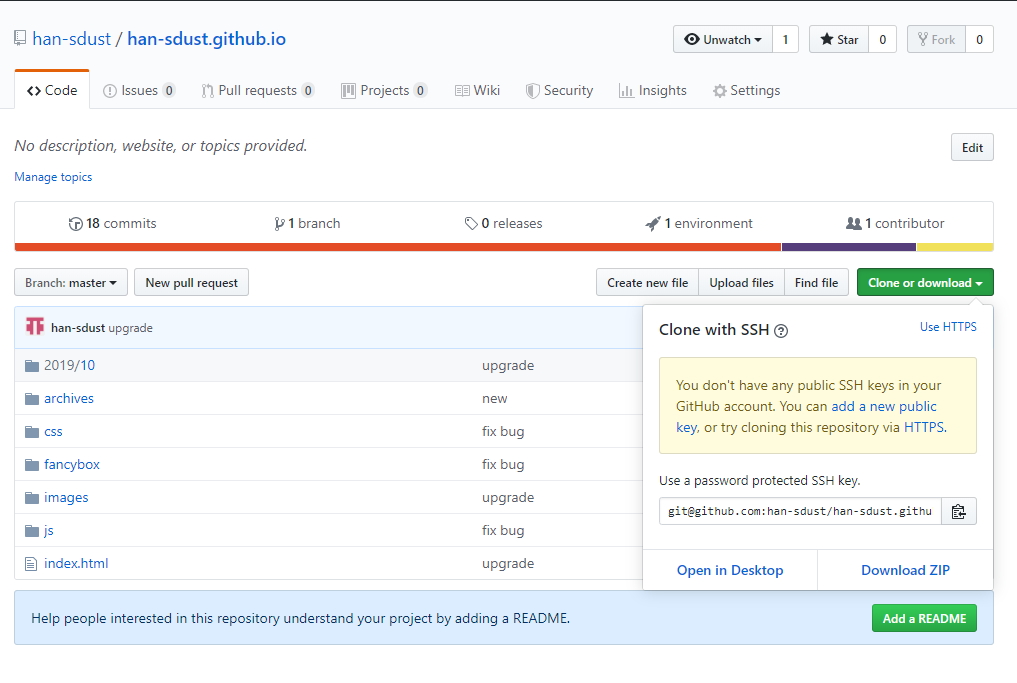
点击 Open in Desktop 按钮后,弹出界面填写本地路径,程序会将 repo 克隆至该路径中。例如 D 根目录下 D:\Blog\username.github.io,然后点击 clone 即可。
至此,你的个人主页已经可以访问了,链接是 https://username.github.io/,接下来进行 Hexo 的操作。

安装并配置 Hexo
安装 Hexo 之前,你得安装下列应用程序:
1 | |
打开 “ 命令提示符 ” ,输入下列代码安装 Hexo。
1 | |
安装 Hexo 后,执行下列命令,Hexo 将会在指定文件夹中新建所需要的文件。
1 | |
完成了 Hexo 的初始化后,你可以通过运行下列程序,在本地主机上看到预览:
1 | |
运行后会提示:
1 | |
此时访问 http://localhost:4000/ 即可查看预览。
现在虽然已经可以看到博客的样子了,但是仍需要部署到 Github 才行。
部署到 Github
复制路径 D:\Blog\hexo_init 中的文件到你的 repo 路径 D:\Blog\username.github.io;复制仓库的 HTTPS 地址,打开 repo 路径根目录下的 _config.yml文件,拖动到底部找到 deploy配置,按照以下格式修改并保存:
1 | |
这个时候安装 hexo-deployer-git 自动部署发布工具:
1 | |
等待安装完成后,就可以去发布了:
1 | |
第一次发布需要密码,因为 Hexo 要代替你将 repo 的改动 Push to Origin 。片刻之后,就可以在浏览器里测试访问 :https://username.github.io/ 。
参考文献:
打赏

